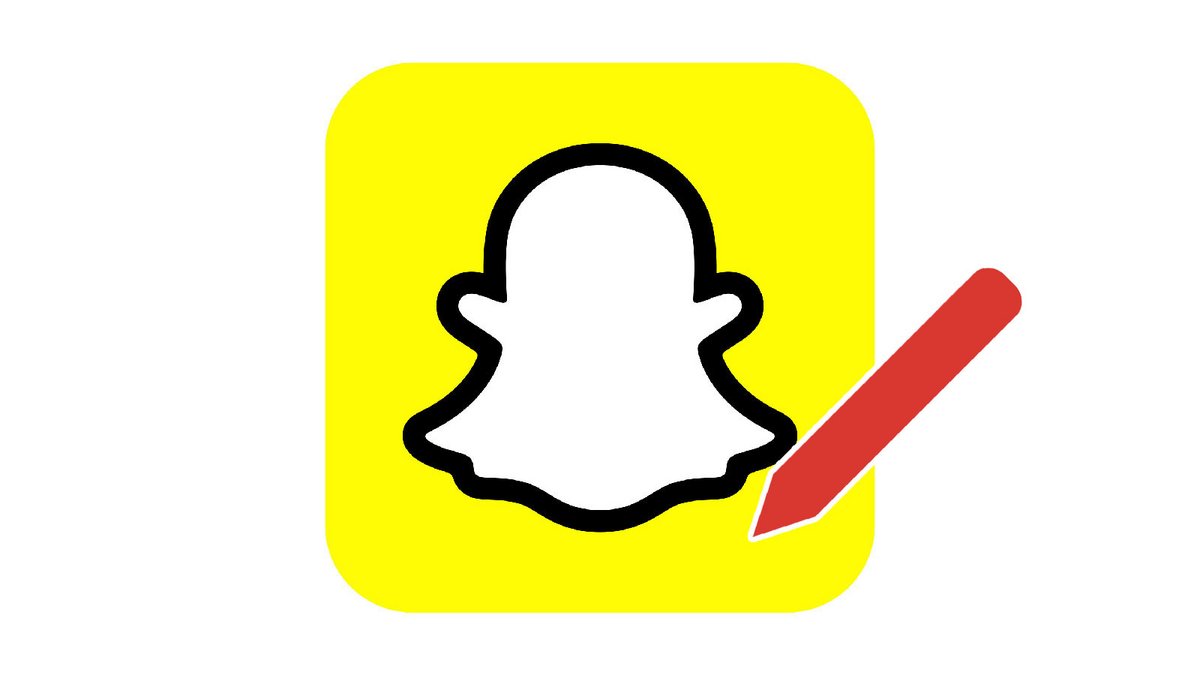
Snapchat est une application qui laisse parler la personnalité de ses utilisateurs en leur offrant une très grande liberté dans la création du contenu qu'ils vont publier. Pas étonnant que le réseau social est autant de succès chez les adolescents ! Parmi les nombreux outils qui vont permettre de personnaliser ses snaps, on trouve les stickers et les gifs. Découvrons comment les utiliser dans ce tutoriel.
En plus d'apprendre à ajouter un sticker ou un gif sur votre snap, découvrez comment gérer ses contacts et messages sur Snapchat. Cela vous permettra de maîtriser plus rapidement toutes les fonctionnalités amusantes de l'application californienne.
Ajouter un sticker à un snap sur Snapchat
1. Une fois que vous avez capturé votre photo ou vidéo grâce à l'appareil photo disponible sur la page d'accueil, vous pourrez apercevoir six outils soigneusement disposés à la verticale sur le côté droit de l'écran. Appuyez sur le symbole représentant un petit carré avec un autre carré à l'intérieur. Il se trouve à la troisième place de cette liste d'outils.
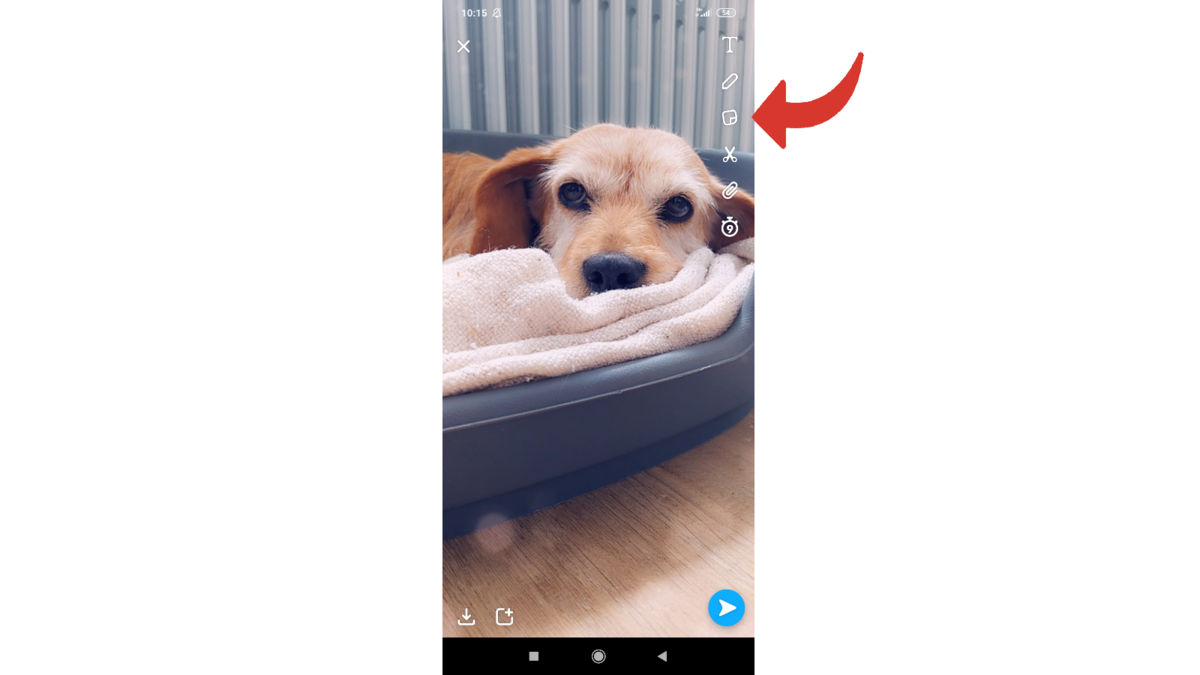
2. Vous vous trouvez sur la page des stickers, scrollez pour choisir celui qui vous plaît puis appuyez dessus pour l'ajouter. Si la majorité des stickers sont des petites images amusantes, ceux qui sont présents en haut de liste sur la page apportent une information particulière que vous pouvez apposer sur votre snap. Vous pourrez par exemple faire figurer l'heure ou mentionner un ami. C'est d'ailleurs à cet endroit que vous retrouverez les gifs (nous y reviendrons).
3. Une fois votre sticker sélectionné, il apparaît sur votre snap. Disposez-le où vous le souhaitez en appuyant longuement dessus et en le déplaçant avec votre doigt.
4. Vous pouvez modifier la taille de votre sticker en pinçant les doigts pour zoomer et dézoomer et pouvez même le faire pivoter.
5. Si vous n'êtes pas satisfait de votre sticker, appuyez longuement dessus et accompagnez-le jusqu'à la corbeille qui apparaît à droite pour le supprimer.
Il ne vous restera plus qu'à partager votre snap avec vos amis une fois que celui-ci sera à votre goût !
Ajouter un gif à un snap sur Snapchat
1. Un gif correspond à un sticker en mouvement. Ces petites images animées sont donc rangées parmi les autres stickers. Une fois que votre snap est dans la boîte, appuyez sur le troisième symbole - le petit carré - parmi les icônes superposés qui figurent à droite de l'écran.
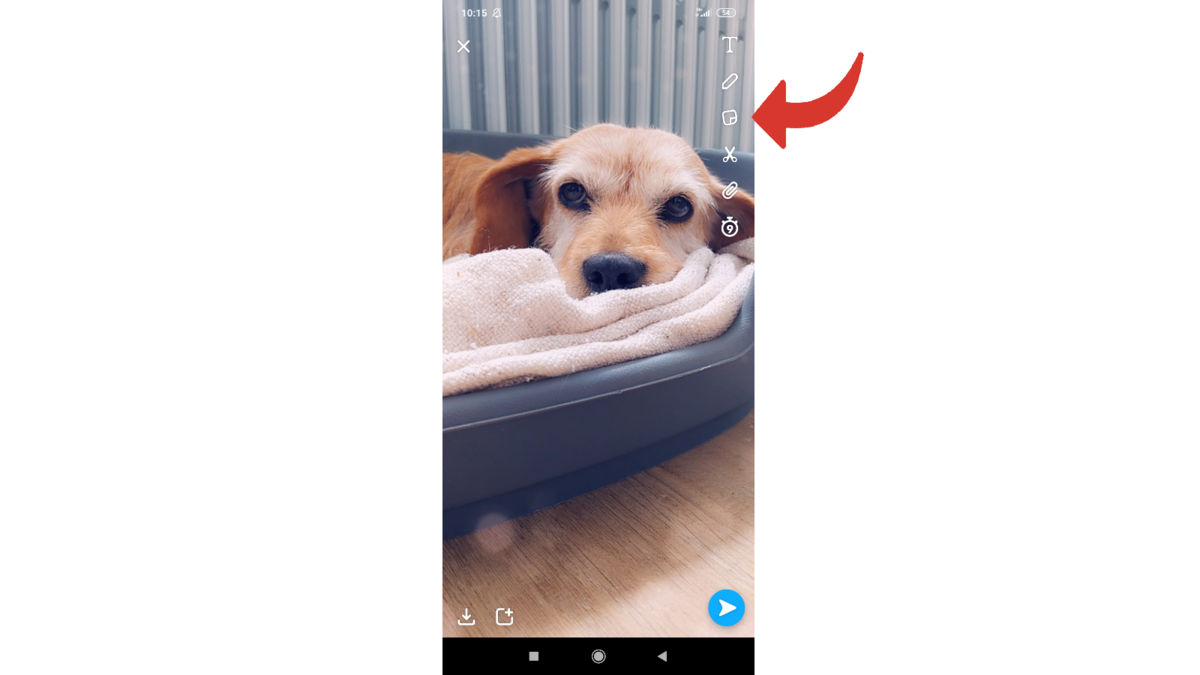
2. Appuyez sur le carré comportant l'inscription « GIF » ou touchez la barre de recherche en haut de la page.
3. Choisissez à présent le gif qui vous plaît parmi les différentes propositions.
4. Vous pouvez également faire une recherche thématique en tapant un mot dans la barre de recherche. Dans ce cas, les gif seront rangés dans la première section, intitulée « GIPHY ».
5. Vous pouvez ensuite agrandir/rétrécir le gif en pinçant vos doigts après avoir effectué un appui long dessus, vous pouvez le déplacer sur l'écran et le faire pivoter ou encore le guider jusqu'à la corbeille si vous souhaitez vous en débarrasser.
Vous savez à présent comment ajouter un sticker et un gif sur votre création Snapchat. Vos amis seront heureux de découvrir vos futurs images pleines de surprises ! Sachez que pour obtenir des snaps toujours plus originaux, il est également possible de créer des stickers personnalisés.
Retrouvez nos tutoriels pour vous aider à bien organiser votre poste de travail sur Windows 10 :
- Comment ajouter un contact sur Snapchat ?
- Comment bloquer un contact sur Snapchat ?
- Comment retrouver ses contacts téléphoniques sur Snapchat ?
- Comment publier une story privée sur Snapchat ?
- Comment quitter un groupe sur Snapchat ?
- Comment supprimer un contact sur Snapchat ?
- Comment débloquer un compte sur Snapchat ?
- Comment créer un groupe sur Snapchat ?
- Comment effectuer un appel vocal sur Snapchat ?
- Comment effectuer un appel vidéo sur Snapchat ?
- Comment enregistrer des messages sur Snapchat ?
- Comment envoyer une image de son smartphone sur Snapchat ?
- Comment délimiter la durée de vie d'un snap sur Snapchat ?
- Comment annoter un snap sur Snapchat ?
- Comment créer un sticker sur Snapchat ?
- Comment ajouter un lien à un snap sur Snapchat ?
- Comment envoyer un message vocal sur Snapchat ?
- Comment réafficher un snap sur Snapchat ?
- Comment enregistrer une photo ou une vidéo prise avec Snapchat ?
- Comment annuler l'envoi d'un snap sur Snapchat ?
- Comment publier une story sur Snapchat ?
- Comment publier une story publique sur la map Snapchat ?
- Comment épingler une conversation sur Snapchat ?
- Photos et vidéos éphémères.
- Filtres et effets créatifs.
- Messagerie instantanée privée.
